Cum se folosește Facebook Messenger pe PC sau Mac
Ferestre Din / / August 05, 2021
Facebook a anunțat oficial că aplicația sa nativă de messenger este acum disponibilă la nivel global pentru Mac și PC. Se poate descărca gratuit atât pentru Windows, cât și pentru Mac. Oficialii Facebook spun, de asemenea, că această aplicație nativă de mesagerie pentru Mac și PC arată destul de similară cu aplicația pentru smartphone-uri. Nu este o aplicație bazată pe browser, dar va avea toate opțiunile disponibile la care vă puteți aștepta de la o aplicație obișnuită. Are diverse caracteristici similare cu aplicația nativă de mesagerie, cum ar fi modul întunecat, apeluri video și notificări.
Facebook a anunțat anterior această aplicație nativă Messenger disponibilă la nivel global pentru Mac în urmă cu aproape un an la conferința sa F8. Anul acesta întâlnirea a fost anulată din cauza suferințelor epidemiilor din lume. Deci, este lansat fără un comunicat de presă mare și are sens. Versiunea Mac a fost observată recent în testare și este lansată acum, în timp ce versiunea Windows este disponibilă în diferite magazine. S-a lansat în 49 de limbi.
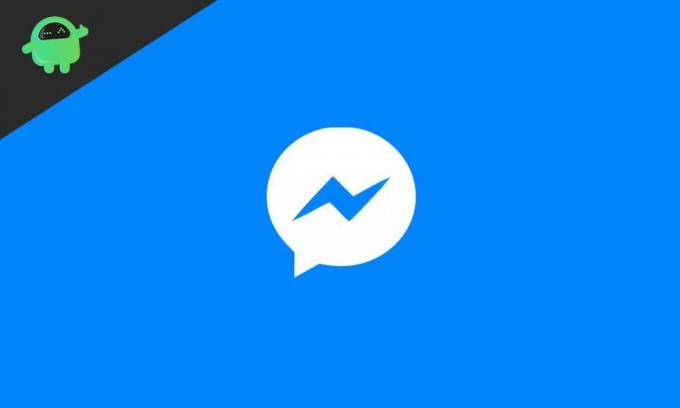
Cuprins
- 1 Ce caracteristici mă pot bucura cu Facebook Messenger pe computer sau Mac?
-
2 Cum se folosește Facebook Messenger pe PC sau Mac?
- 2.1 Folosind messenger fără descărcare pe computer:
- 2.2 Cum se descarcă Facebook Messenger pe Mac OS:
- 2.3 Cum se instalează Facebook Messenger pe computer:
Ce caracteristici mă pot bucura cu Facebook Messenger pe computer sau Mac?
Funcționalitatea disponibilă pe versiunea PC sau Mac este destul de similară cu cea a lansării telefonului său inteligent. Există câteva caracteristici de care vă puteți bucura:
- Puteți activa sau dezactiva corespunzător pentru a primi notificările.
- Vă puteți bucura, de asemenea, de temele activate în modul Întunecat în această versiune.
- De asemenea, puteți schimba tonurile pielii pentru diferite Emoji,
- Nu trebuie să introduceți contactele pentru a vă conecta manual. Se sincronizează cu lista de contacte a telefonului.
- De asemenea, puteți să vă sincronizați chatul.
- De asemenea, puteți dezactiva chatul de grup prin „funcția de dezactivare a chatului de grup” dacă nu doriți notificarea pentru grupul respectiv.
- De asemenea, vă puteți bucura de apeluri vocale.
- Aveți la dispoziție ambele opțiuni de chat video, care sunt - „Chat video individual și grup”.
Cum se folosește Facebook Messenger pe PC sau Mac?
Dacă doriți să vă bucurați de un Aplicația Facebook Messenger de pe PC sau Mac, apoi două abordări vă pot permite să vă bucurați de chat în messenger. Unul nu trebuie să descarce Facebook Messenger și altul în care să știi cum să te bucuri de chat în aplicația Facebook Messenger pentru PC sau Mac.
Folosind messenger fără descărcare pe computer:
Vă puteți bucura de utilizarea Messenger pe desktop fără a descărca nici măcar o anumită aplicație. Tot ce trebuie să urmați pași simpli pentru a vă bucura de messenger pe computer:
- Mai întâi, deschideți browserul computerului.
- Acum, vizitați www.messenger.com
- Conectați-vă cu acreditările dvs. Facebook.
- Vă puteți bucura acum de chat în messenger.
- Puteți vedea multe opțiuni de text tradițional, emoji, autocolante și GIF-uri în partea de jos.
- Vă puteți bucura de acest serviciu fără să vă conectați la contul dvs. Facebook.
Uneori, oamenii au nevoie de o aplicație permanentă pentru a ieși de fiecare dată din problema conectării din browser. Deși, de asemenea, vă restricționează să vă bucurați de toate caracteristicile aplicației, deci să aveți o aplicație este o idee bună. Deoarece acum aplicația Messenger este disponibilă pentru Mac și PC, iată cum o puteți descărca.
Postări asemănatoare:
- Cum se utilizează conversațiile secrete ale Facebook Messenger
- Cum se dezactivează starea activă întotdeauna pe Facebook și Messenger
- Instalați Facebook Messenger Kids pentru Android [Descărcați APK]
- Cum să marcați un mesaj Facebook ca necitit sau nevăzut?
- Cum să vedeți întotdeauna cele mai recente povești pe Facebook
Cum se descarcă Facebook Messenger pe Mac OS:
Aplicația Facebook Messenger este disponibilă în magazinul Mac și, urmând câțiva pași simpli, puteți descărca această aplicație:
- Accesați magazinul dvs. Mac App
- Căutați „Facebook Messenger” în bara de căutare
- Alegeți prima opțiune disponibilă în rezultate.
- De asemenea, selectați preferențial aplicația dezvoltată de Softonic.
- Apăsați butonul „Instalare” și așteptați ca acesta să fie descărcat.
- După ce este descărcat, acceptați termenii licenței și faceți clic pe „Finalizare”.
- Această metodă arată cum puteți avea o aplicație Facebook Messenger pentru Mac OS.
Cum se instalează Facebook Messenger pe computer:
Instalarea aplicației este un proces simplu, deoarece trebuie să vă îndreptați către magazinul Microsoft pentru a descărca Facebook Messenger pentru PC. Urmați acești pași pentru a obține aplicația Facebook Messenger pentru computer:
- Accesați magazinul Microsoft de pe browserul dvs.
- Căutați aplicația Windows aici.
- Căutați Facebook Messenger în aplicațiile disponibile.
- Acum apăsați butonul „Instalare” pentru a-l descărca.
- Deschideți aplicația descărcată.
- Va necesita conectarea inițială cu acreditările dvs. Facebook.
- Bucurați-vă de utilizarea tuturor funcțiilor Facebook Messenger pe computer.
A avea o aplicație specializată pentru a se potrivi cu interfața Facebook Messenger este cea mai bună opțiune de chat pe PC sau Mac. Pentru toate cerințele, singura opțiune de încredere este să aveți Facebook Messenger pentru PC sau Mac. Facebook a lansat aplicații separate pentru Mac și PC, cu toate funcțiile pe care le are interfața sa pentru smartphone.
Acum puteți descărca rapid și vă puteți bucura de aplicația Facebook messenger pentru Mac sau PC, urmând metodele menționate mai sus. Are o mulțime de caracteristici atractive care îl fac mai distractiv în timp ce comunicați cu prietenii și familia, iar cel mai bun lucru este că îl puteți personaliza. Bucurați-vă de cea mai bună experiență de chat pe PC sau Mac cu aplicația Facebook Messenger. Dacă aveți întrebări sau feedback, vă rugăm să notați comentariul în căsuța de comentarii de mai jos.



